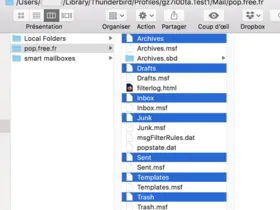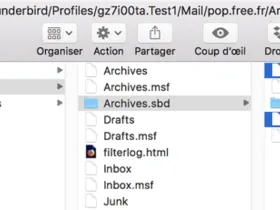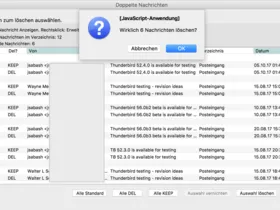Um Rückfragen vorzubeugen, bitten wir um folgende Angaben:
- Thunderbird-Version:52.40 (32 Bit)
- Betriebssystem + Version:Windows 7
- Kontenart (POP / IMAP):POP
- Postfach-Anbieter (z.B. GMX):Freenet
- Eingesetzte Antiviren-Software:Antivire
- Firewall (Betriebssystem-intern/Externe Software):Windows
- Router-Modellbezeichnung (bei Sende-Problemen):
Habe noch auf einen USB Stick einen Thunderbird Dateiordner mit 118 Dateien, 14 Ordnern und Größe ca. 91MB Inhalt gefunden.
Wie kann ich jetzt prüfen, um welchen Inhalt (Nachrichten) es sich handelt bzw. ob dieser Inhalt (Nachrichten) sich bereits in meiner aktuellen Thunderbird Datenbank befinden.
Ich möchte natürlich in meiner aktuellen Datenbank verhindern, dass Nachrichten doppelt dort abgespeichert werden bzw. wichtige Nachrichten fehlen.
Gruß Dirk